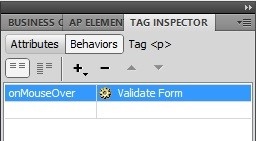![]()
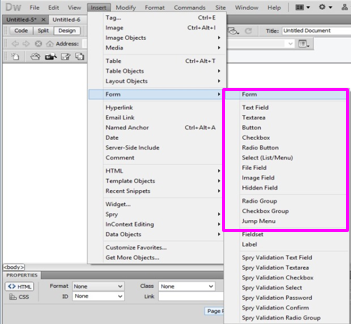
1. คลิกที่ตำแหน่งที่สร้างฟอร์ม คำสั่ง Insert > Form > Form
2. จะปรากฏเส้นประที่ตำแหน่งของเคอร์เซอร์ ซึ่งเป็นตำแหน่งที่จะสร้างฟอร์มพิมพ์ข้อความ
3. สร้างฟิลด์ข้อความ Text Field สำหรับอีเมล์ คำสั่ง Insert > Form > Text Field จะได้หน้าต่าง Input Tag Accessibility Attributes ตั้งชื่อ Text Field ในช่อง Label
เสร็จแล้วคลิก OK จะได้ Text Field ชื่ออีเมล์ บนพื้นที่สร้างฟอร์ม
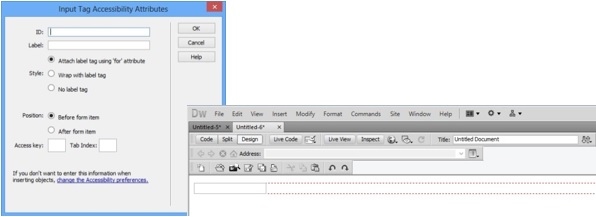
4.สร้าง Text Field “รหัสผ่าน” พิมพ์รหัสผ่านอีกครั้ง “ชื่อ” “นามสกุล”
การสร้างรายการให้เลือกแบบ List/Menu เป็นรายการที่มีข้อมูลที่แน่นอนเพื่อให้ผู้สมัครเลือกรายการใดรายการหนึ่ง เช่น วันที่ เดือน เป็นต้น มีวิธีสร้างดังนี้
1. ตำแหน่งที่จะสร้างรายการ แล้วเลือกคำสั่ง Insert > Form>Select (List/Menu) ตั้งชื่อ Label เป็นวันเกิด
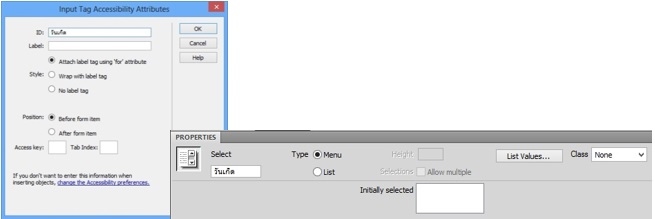
2. เสร็จแล้วคลิกเลือกรายการที่สร้างไว้ ดูที่ Properties เลือก Type เป็นเมนูแล้วกำหนดรายละเอียดของ List ที่ปุ่ม จะได้หน้าต่าง List Values
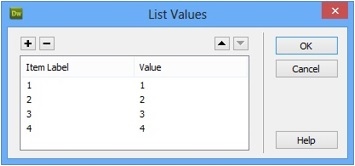
3. คลิกและพิมพ์ตัวเลขที่ต้องการให้แสดงในรายการที่ Item Label และ Value ซึ่งค่าที่ต้องนำไปใช้ในโปรแกรมสคริปต์ คลิกที่ปุ่ม เพื่อเพิ่มรายการ ละปุ่ม เพื่อลบรายการออก เสร็จแล้วคลิก OK
ในกรณีที่ต้องการพิมพ์ข้อความยาว ๆ เช่น ที่อยู่ผู้สมัคร ไม่สามารถพิมพ์ด้วย Text Field ปกติจะต้องสร้างพื้นที่รับข้อความขึ้นมาดังนี้
1. คลิกที่ตำแหน่งที่จะสร้าง Text area แล้วคลิกคำสั่ง Insert > Form> Text area ตั้งชื่อ Label เป็นที่อยู่ แล้วคลิก OK
2. กำหนดรายละเอียดของพื้นที่ Properties เช่นความยาวตัวอักษร

Radio Button เป็นปุ่มสำหรับข้อมูลที่ให้ผู้สมัครเลือกข้อมูลได้เพียงตัวเลือกเดียว โดยจะเป็นข้อมูลที่กำหนดไว้แน่นอน เช่น อายุ เพศ เป็นต้น
1. เลือกบริเวณที่จะ สร้างปุ่ม
2. เลือกคำสั่ง Insert > Form> Radio Button ตั้งชื่อ Label
3. กำหนดค่าต่างๆที่ Properties

4. ที่ตัวเลือก Checked value เป็นค่าที่จะนำไปกำหนดในสคลิปต์ ดังนั้น ถ้า Radio Button มีจำนวนหลายปุ่ม ให้ตั้งชื่อแตกต่างกันออกไป โดยให้สื่อถึงความหมายของปุ่มนั้น
Check box จัดเป็นกล่องรับข้อความชนิดหนึ่งซึ่งเหมาะกับข้อมูลประเภทมีตัวเลือกหลายคำตอบ เช่น สินค้าที่ชอบ เป็นต้น มีขั้นตอนการสร้างดังนี้
1. เลือกบริเวณที่จะสร้าง Checkbox
2. เลือกคำสั่ง Insert > Form> Checkbox
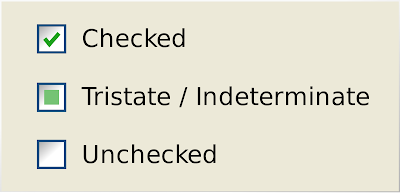
File Field เป็นกรอบสำหรับเปิดโอกาสให้ผู้นำไฟล์งาน เช่น ภาพ ข้อความ ตาราง อัพโหลดขึ้นมาใส่ในเว็บเพจ เช่น ภาพสมาชิก เป็นต้น มีขั้นตอนดังนี้
1. สร้างขอบเขตของฟอร์มที่จะใส่ File Field คลิกเลือกคำสั่ง Insert > Form> File Field
2. ตั้งชื่อ Label
3. คลิกที่ File Field เพื่อกำหนดรายละเอียดที่ Properties….
4. การตั้งชื่อ File Field Name เป็นชื่อที่นำไปใช้เป็นตัวแปรในการเขียนโปรแกรมสคริปต์ได้
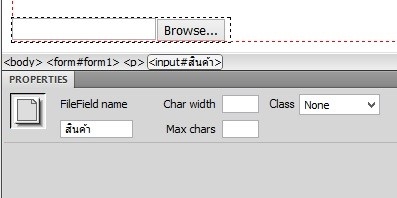
ปุ่มมาตรฐาน Button เป็นปุ่มที่สร้างไว้สำหรับประมวลค่าทั้งหมด เช่น ปุ่มตกลง ปุ่มยกเลิกและปุ่มคืนค่า เป็นต้น การสร้างปุ่มมาตรฐานมีขั้นตอนดังนี้
1. สร้างขอบเขตของฟอร์มเพื่อสร้างปุ่มมาตรฐาน
2. คลิกเลือกเครื่องมือ Button ตั้งชื่อ Label แล้วคลิก OK
3. คลิกที่ปุ่ม เพื่อกำหนดค่าที่ช่อง Properties
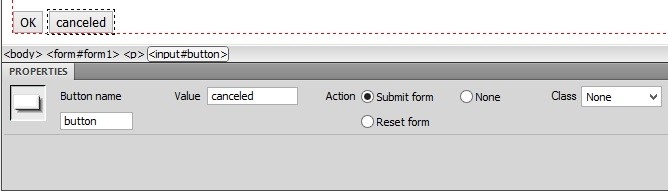
Jump menu เป็นการออกแบบฟอร์มให้ลิงค์ไปยังเว็บไซต์ หรือ URL ที่ต้องการ
1. เลือกบริเวณที่จะสร้าง Jump menu
2. เลือกคำสั่ง Insert > Form> Jump menu จะได้หน้าต่าง Jump menu
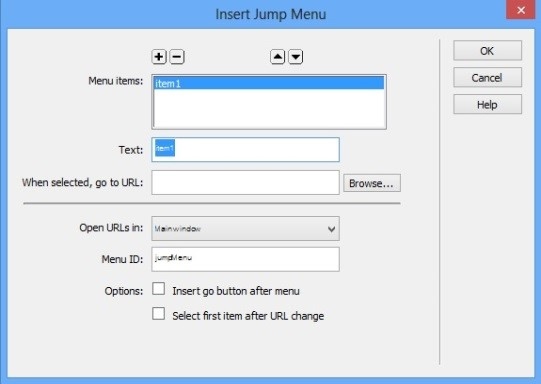
3. เลือกการตั้งค่าใน Menu Items และเลือก URL ที่ปุ่ม Brows
4. กำหนดลักษณะการเปิดไฟล์ เช่น Main Window
5. กำหนดรูปแบบการทำงานของ ทำงานของ Jump menu ที่ Properties…
เป็นการตรวจสอบว่าข้อมูลที่กรอกเข้าไปนั้นถูกต้องหรือไม่ เช่น หมายเลขโทรศัพท์ รหัสประจำตัว มีขั้นตอนดังนี้
1. คลิกเลือก Text Field จะทำการตรวจสอบ
2. ไปที่พาเนล Tag > Form > ที่ตัวเลือก Behaviors คลิกเครื่องหมาย + แล้วเลือก
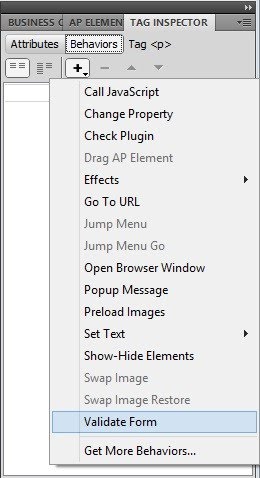
3. จะได้หน้าต่าง Validate Form เลือก Text ที่ต้องการในช่อง Named Fields
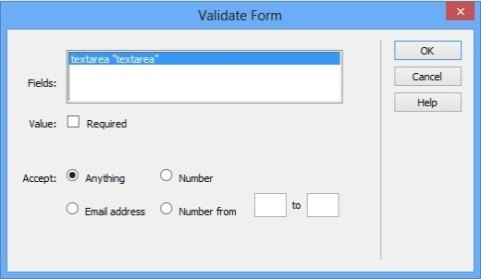
4. เลือก Accept เป็น Number คลิก OK จะได้ Event เป็น on Blur หมายถึง เมื่อคลิกที่ฟอร์มโดยไม่ใส่ค่าใด ๆ ลงไป โปรแกรมจะเตือนให้ใส่ค่าลงไปให้ถูกต้อง4.เลือก Accept เป็น Number คลิก OK จะได้ Event เป็น on Blur หมายถึง เมื่อคลิกที่ฟอร์มโดยไม่ใส่ค่าใด ๆ ลงไป โปรแกรมจะเตือนให้ใส่ค่าลงไปให้ถูกต้อง